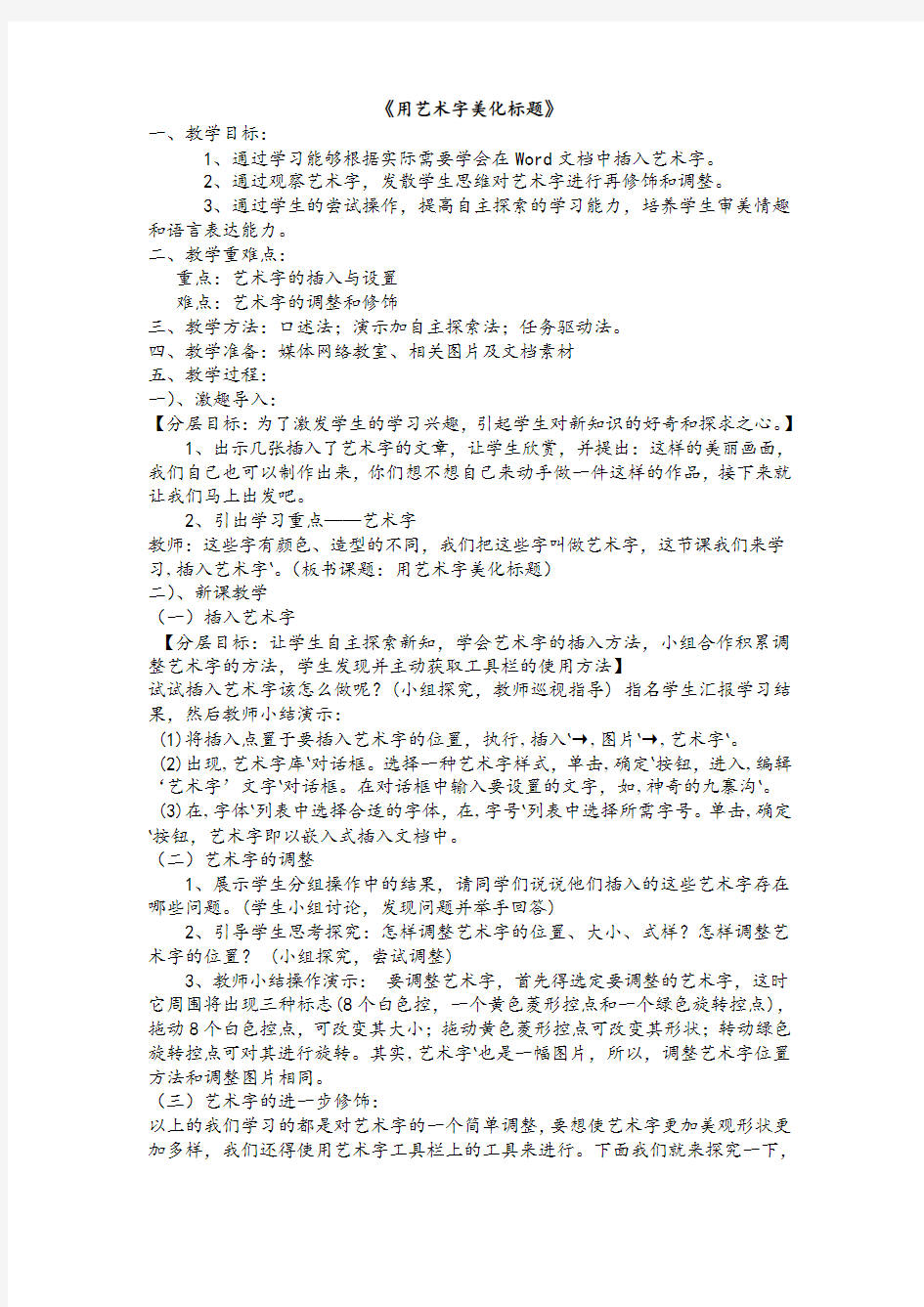
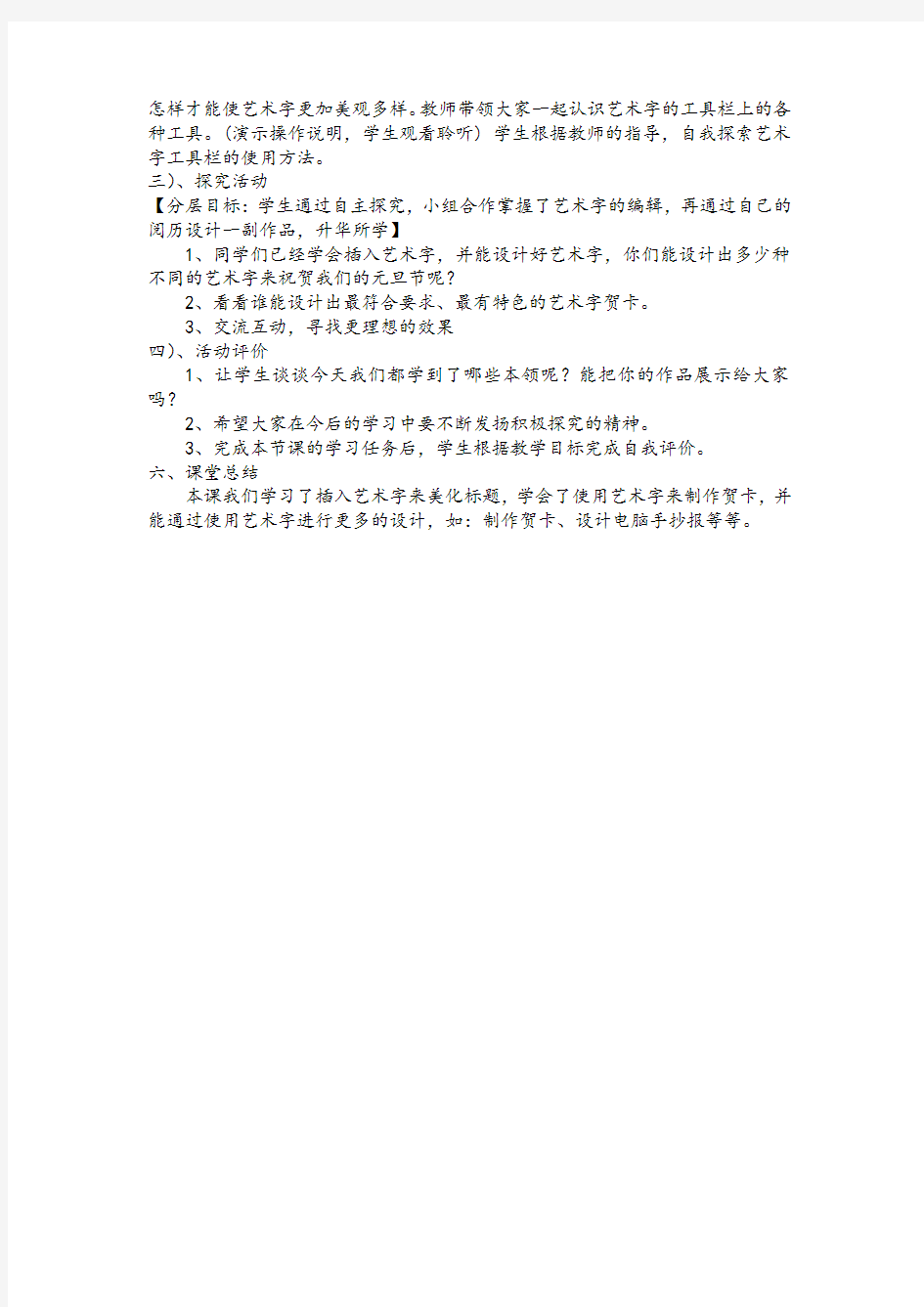
《用艺术字美化标题》
一、教学目标:
1、通过学习能够根据实际需要学会在Word文档中插入艺术字。
2、通过观察艺术字,发散学生思维对艺术字进行再修饰和调整。
3、通过学生的尝试操作,提高自主探索的学习能力,培养学生审美情趣和语言表达能力。
二、教学重难点:
重点:艺术字的插入与设置
难点:艺术字的调整和修饰
三、教学方法:口述法;演示加自主探索法;任务驱动法。
四、教学准备:媒体网络教室、相关图片及文档素材
五、教学过程:
一)、激趣导入:
【分层目标:为了激发学生的学习兴趣,引起学生对新知识的好奇和探求之心。】
1、出示几张插入了艺术字的文章,让学生欣赏,并提出:这样的美丽画面,我们自己也可以制作出来,你们想不想自己来动手做一件这样的作品,接下来就让我们马上出发吧。
2、引出学习重点——艺术字
教师:这些字有颜色、造型的不同,我们把这些字叫做艺术字,这节课我们来学习?插入艺术字?。(板书课题:用艺术字美化标题)
二)、新课教学
(一)插入艺术字
【分层目标:让学生自主探索新知,学会艺术字的插入方法,小组合作积累调整艺术字的方法,学生发现并主动获取工具栏的使用方法】
试试插入艺术字该怎么做呢?(小组探究,教师巡视指导)指名学生汇报学习结果,然后教师小结演示:
(1)将插入点置于要插入艺术字的位置,执行?插入?→?图片?→?艺术字?。
(2)出现?艺术字库?对话框。选择一种艺术字样式,单击?确定?按钮,进入?编辑‘艺术字’文字?对话框。在对话框中输入要设置的文字,如?神奇的九寨沟?。(3)在?字体?列表中选择合适的字体,在?字号?列表中选择所需字号。单击?确定?按钮,艺术字即以嵌入式插入文档中。
(二)艺术字的调整
1、展示学生分组操作中的结果,请同学们说说他们插入的这些艺术字存在哪些问题。(学生小组讨论,发现问题并举手回答)
2、引导学生思考探究:怎样调整艺术字的位置、大小、式样?怎样调整艺术字的位置?(小组探究,尝试调整)
3、教师小结操作演示:要调整艺术字,首先得选定要调整的艺术字,这时它周围将出现三种标志(8个白色控,一个黄色菱形控点和一个绿色旋转控点),拖动8个白色控点,可改变其大小;拖动黄色菱形控点可改变其形状;转动绿色旋转控点可对其进行旋转。其实?艺术字?也是一幅图片,所以,调整艺术字位置方法和调整图片相同。
(三)艺术字的进一步修饰:
以上的我们学习的都是对艺术字的一个简单调整,要想使艺术字更加美观形状更加多样,我们还得使用艺术字工具栏上的工具来进行。下面我们就来探究一下,
怎样才能使艺术字更加美观多样。教师带领大家一起认识艺术字的工具栏上的各种工具。(演示操作说明,学生观看聆听)学生根据教师的指导,自我探索艺术字工具栏的使用方法。
三)、探究活动
【分层目标:学生通过自主探究,小组合作掌握了艺术字的编辑,再通过自己的阅历设计一副作品,升华所学】
1、同学们已经学会插入艺术字,并能设计好艺术字,你们能设计出多少种不同的艺术字来祝贺我们的元旦节呢?
2、看看谁能设计出最符合要求、最有特色的艺术字贺卡。
3、交流互动,寻找更理想的效果
四)、活动评价
1、让学生谈谈今天我们都学到了哪些本领呢?能把你的作品展示给大家吗?
2、希望大家在今后的学习中要不断发扬积极探究的精神。
3、完成本节课的学习任务后,学生根据教学目标完成自我评价。
六、课堂总结
本课我们学习了插入艺术字来美化标题,学会了使用艺术字来制作贺卡,并能通过使用艺术字进行更多的设计,如:制作贺卡、设计电脑手抄报等等。
《艺术字》说课稿 各位老师: 大家下午好! 今天我说课的题目是:艺术字。 本次说课,我将分三个单项对大家进行介绍,它们分别是:教材分析,教法学法分析以及教学过程。 首先,我将对教材从教学内容、教学目标以及重点难点,3个角度来进行分析。 这节课是整个计算机实训教学word部分的第4节内容,在前几节课学习了如何使用WORD输入短文、如何对文字、段落进行美化以及如何插入图片的基础上,我们本节课的任务是如何用艺术字使word文档变得更加生动漂亮。所以这节课的教学内容是为学生全面学习WORD和培养计算机操作能力打下了基础。 根据计算机实训课的要求、结合课本教材,我确定本节教学目标如下。他们分别是知识目标,能力目标和情感目标。 使学生掌握插入艺术字的方法,学会调整艺术字并熟悉艺术字工具栏中按钮的功能及用法,这将是本节课所要达到的知识目标。 在能力目标方面,将着重培养学生的自主学习能力和对知识的迁移能力,养成良好的学习惯,为他们以后的终身学习打好基础。 情感目标是培养学生审美观念以及创新意识。 这样的目标设计,立足教学目标多元化,不仅要使学生掌握知识目标,还要使学生在学习过程中发展各方面的能力目标,体会情感目标。 在了解了教学目标以后,让我们再来看看本课的重点、难点部分。
学会插入艺术字的方法,是用艺术字美化word文档的基础,所以我将其确立为本节课的重点。 由于艺术字工具栏上的按钮多,学生不容易记忆掌握,所以使学生正确使用“艺术字”工具栏上的工具按钮来编辑艺术字,将是本节课的难点部分。 以上就是我从3个角度来对教材进行的分析。下面,我们再来看一下本次说课的第二个部分,即教学法分析部分。 整个教学过程当中,我将使用到的教学环境和教具分别包括有:计算机网络教室、投影仪,word软件,以及我制作的一份多媒体教学课件。 现在教育理论提倡,教师是学习的组织者、引导者、合作者,根据这一理念,我采用了激,导,探,放,的方法,在教学中,我设计了三个由易到难的任务,激发学生的学习兴趣,引导学生实践操作,鼓励学生自主探索,并放手让学生应用知识去大胆创新。 学生作为主体,在学习活动中的参与状态和参与度是决定教学效果的重要因素,因此,在课堂上我注重实践操作,给学生提供活动的空间,引导他们自己在活动中发现,在实践中感知,体现出了做中学,学中做,探索实践中学,学后尝试创新的思想。 整节课,为了体现学习活动中学生是学习的主体,我设计了如下的教学程序和时间安排: 复习旧课,创设情境,引入新课4分钟;讲授新课、任务驱动,指导实践35分钟;展示作品,归纳总结3分钟;布置作业,课外延伸3分钟。而在这其中,新知识讲授与课堂实践将是交叉进行,这样安排教学时间主要是为了到职业学校实训课所要求的老师精讲课学生多动手的目的。下面我就以教学过程当中这4个环节为主线,配合本堂课的教学课件,来讲解本节课的具体实现。 1.复习旧课,激发兴趣,导入新课
《美化标题突主题》教学设计 【教材分析】 本课是电脑小报制作单元的第2课,在确定电子报刊的主题、构思版面的结构、收集电子报刊中的素材后,下面就开始正式制作电子报刊。本课主要讲如何选择纸张大小、设置页面边距和制作报头部分,重点介绍报头的主要组成部分以及制作的详细过程。通过本课的学习,让学生了解报头的组成部分、设计报头的方法和技巧。要求学生掌握艺术字的插入方法,理解与艺术字相关的概念,培养学生的艺术鉴赏能力。 【学情分析】 学生通过前面的Word学习,基本掌握了文字的录入的方法,知道如何设置文字的字体格式。本课在此基础上,学习艺术字的插入方法,认识艺术字的作用。艺术字漂亮突出,学生有浓厚的兴趣,愿意主动地去探究。教学中,可以放手让学生设计漂亮的字体,在赏评中提升其审美意识和能力。 教学目标: 【知识与技能】 1.了解在Word中设置纸张大小、页边距的方法。 2.掌握Word中艺术字的特点及制作方法。 3.了解电子报刊报头的特点。 【过程与方法】 1.熟练掌握设置纸张大小、页边距的方法。
2.插入艺术字,进行标题的美化。 【情感态度价值观】 1.进行文档的美化,提高学生的学习兴趣,培养学生的审美意识。 2.通过对页面设置和报头设计方法与技巧的介绍,以及协作学习能力的培养,使同学们在学习过程中建立友爱、合作的情感,掌握解决问题的方法。 教学重点: 1.设置纸张大小、页边距的方法。 2.艺术字的插入与设置方法。 教学难点: 1.根据实际情况,设置纸张大小。 2.根据主题需要选择和修饰艺术字标题。 教法: 本课主要采用对比和演练结合的方法进行教学。 学法: 本课的学法主要有观察分析、自主探究和合作交流。 课时:1课时 教学过程: 一、创设情境 1.教师全屏广播:历届全国中小学电脑制作获奖的电子报刊作品,请生欣赏。
《插入艺术字》教学设计 安徽省舒城县春秋中心学校徐平平 教学目标: (1)知识目标:掌握插入艺术字的方法,学会插入艺术字,并能对其进行简单调整,能简单运用艺术字的设置方法设 计个性作品。 (2)能力目标:通过学生的尝试操作,提高自主探索的学习能力, 培养学生审美情趣和语言表达能力。 (3)发展目标:发展个人爱好,增进与他人的交往合作,激发学生 的学习兴趣。 教学重点、难点: 掌握插入艺术字的方法,能对艺术字进行简单调整。 内容分析: 对于七年级学生来说,插入艺术字,是比较简单的。但对于艺术字的属性调整,却比较难掌握。艺术字的学习对以后进行图片、自选图形的学习有很大借鉴作用。对于学习艺术字,我准备分三步来完成: (1)第一步是如何插入艺术字; (2)第二步是对艺术字的位置、大小、颜色、形状等方面的调整;(3)第三步使用艺术字为电脑小报设计刊头和版块标题。
教学准备: 1、多媒体网络教室 2、学习环境(多媒体课件) 教学过程 一、引言 1、[教师]同学们,你们平时喜欢看报纸吗?经常看哪些报纸呢? (茂名日报,南方日报等) [教师]课件展示几份电脑小报,比起同学们平时看的报纸它们有什么不同? (漂亮,彩色的,形式活泼等) [教师]通过同学们今后的学习,也能做出这样漂亮的电脑小报,你们想做吗? [教师]课件展示一份电脑小报的刊头和版块标题,今天我们就来学习电脑小报刊头和版快标题的做法。 2、课件出示课题:插入艺术字。 意图: 通过展示报纸的刊头和版块标题引出课题,起到欣赏和示例的作用。通过欣赏新的艺术字作品引出任务目标,激发学生探索欲望,从而使之在完成任务的过程中更为主动地获得知识,提高能力,实现学习目标。
图文混排 ——艺术字和文本框的使用方法 教学目标: 学会艺术字使用方法,会利用艺术字工具栏对艺术字进行编辑调整,制作出个性作品。学会文本框的插入方法和编辑方法,熟练在文本框中输入文字。 教学内容: 利用文本框和艺术字进行图文混排,在这个过程中学会WORD文本框与艺术字的使用方法。 教学重点难点: 文本框和艺术字的使用方法,图文混排中文本框合艺术字的搭配使用。 教学环境:1机房 教学过程: 一、引入 以图文混排案例引入利用WORD制作图文混排以及WORD提供的命令菜单和工具。 二、欣赏 让学生欣赏多样的图文混排案例,引发学生动手制作的欲望。 三、教师演示 教师结合案例演示文本框和艺术字的使用方法。点到为止,重在让学生自主探索。 (一)“艺术字”:制作出鲜明的标题。 1.艺术字插入方法:“插入”——“图片”——“艺术字” 2.艺术字编辑方法:单击艺术字,周围出现八个白圈,为尺寸控点,拖得这些控点可以调整艺术字的大小。出现黄色菱形,称为变形菱形,拖动变形菱形,调整艺术字的形状。利用旋转按钮让艺 (二)“文本框”:可以放入文字、图片的容器。 1.文本框的插入方法:“插入”——“文本框”。 2.文本框的编辑方法: ⅰ移动文本框:单击边框选中文本框,拖动文本框。 ⅱ改变文本框大小:单击边框选中文本框,出现控点,拖动控点改变文本框大小。 ⅲ文本框格式:单击边框选中文本框,单击鼠标右键,出现快捷菜单,选择“设置文本框格式”命令。提示学生在操作时主要设置文本框填充色为无色以防覆盖背景图片。 四、学生操作 学生动手操作习题。 五、总结 教师总结课程内容,让学生从感性认识上升到理性认识。 1
《用艺术字美化标题》教学设计 教材:川教版小学信息技术四年级下册第三课 【学习目标】 知识与技能目标:了解短文中插入艺术字的相关知识,培养学生插入艺术字及对艺术字进行简单设置的能力。 过程与方法目标:学会如何在短文中插入艺术字,并对艺术字进行简单的设置:包括大小的设置、位置的设置、式样的设置。 情感态度与价值感目标:通过艺术字的插入与设置,培养一定的审美情趣 【教学重点】学会艺术字的插入与设置 【教学难点】学会艺术字的设置 【教学方法】示范模仿、任务驱动、自主探究 【教学过程】 一、创设对比导入 1、学生打开指定的Word文档《神奇的九寨沟》,让其对标题进行美化。 学生操作:用格式——字体的方式美化标题。 2、展示学生的美化作品,并取出老师制作的艺术字的标题进行比较 学生小组讨论:比较学生作品与艺术字作品之间的差异 3、引出学习重点——艺术字 教师:这些字有颜色、造型的不同,我们把这些字叫做艺术字,这节课我们来学习?插入艺术字?。(板书课题:用艺术字美化标题)展示艺术字的用途。 出示图片。 (本环节让学生感觉自己所掌握的内容还需要更加丰富,提高学生学习积极性) 二、新课教学。 (一)插入艺术字。 1、教师讲解最简单的插入艺术字的方法(详细讲解) (1)将插入点置于要插入艺术字的位置。 (2)执行?插入?→?图片?→?艺术字?。 (3)出现?艺术字库?对话框。选择一种艺术字样式,单击?确定?按钮,进入?编辑‘艺术字’文字?对话框。 (4)在?文字?框中输入要设置的文字即?神奇的九寨沟?。 (5)在?字体?列表中选择合适的字体,在?字号?列表中选择所需字号。单击?加粗?或?倾斜?按钮可以进一步修饰字体。
艺术字体扮漂亮 【教材分析】 艺术字是Word中一个非常受欢迎的文字处理工具,其生成的是图形文字,利用艺术字漂亮、醒目、富于变化的特点,可以制作标题、标语、个性签名、报头刊头等。本课是泰山版小学信息技术第二册上的内容,主要介绍艺术字的插入,编辑艺术字以及艺术字形状的设计,使学生熟练掌握有关艺术字的基本操作及实际应用。 【学生分析】 四年级的学生已经学习了Word的基本操作,学习了插入剪贴画、来自文件的图片及自选图形之后,学习插入艺术字难度并不大,因此可以适当让学生自主学习探索本节课的内容。但是四年级的小学生对新旧知识的联系、综合运用有些欠缺,学习操作后往往体会不到所学知识技能的实际应用价值,还需要老师的引导和提示。 【教学目标】 知识与技能目标 1、掌握在Word中插入艺术字的方法。 2、能根据实际需要、文字内容,设计出恰当的艺术字标题、标语。 过程与方法目标 1、培养学生自主学习、发现问题、解决问题的能力,养成良好的学习习惯。 2、提高学生自我表现能力和评价他人作品的能力。 情感态度与价值观目标 1、培养学生保护环境、团体合作的意识。 2、体验将所学知识技能应用到生活中的乐趣,提高学生的审美能力。 【教学重点与难点】 重点:插入艺术字以及简单的编辑和修改。 难点:能够根据实际情景设计和美化艺术字。 【教学策略】 本节课采取情景导入,激发学生的兴趣,以“任务驱动”、演示、讲解、启
发等教学方法,始终渗透“自主——尝试——解决——反思”的思想,最大限度的调动和发挥学生学习的积极性和主动性,在实践操作中让学生体验学习的乐趣,拓张思维,培养学生的自主学习能力及写作探索精神,通过作品展示、评价,让学生逐步养成欣赏、评价他人作品的能力和审美能力。 【教学过程】 一、创设情境,激趣导入 教师带领学生一起欣赏本科教材开头的情境漫画(大强没有看到警示牌,误入草坪)。展示大强后来制作的艺术字警示牌,引导学生欣赏评价。 师:大强新做的警示牌漂亮吗?与原来的标牌相比,你更喜欢哪一个?为什么? 生:…… 师:展示大强、能能、小丽制作的各种艺术字标牌。 师:像这类形状不同、字体各异、色彩丰富的字,我们就把它叫做艺术字。 师:大家想不想制作出这么漂亮、醒目的艺术字标牌啊? 生:…… 师:今天我们就一起来学习《艺术字体扮漂亮》(板书课题),相信通过今天的学习大家一定能制作出漂亮的艺术字,有信心吗? 生:…… 二、自主探究,学习新知 【任务一】插入艺术字 师:同学们,你们喜欢听音乐吗?老师特别喜欢的歌曲《真心英雄》里有一句歌词:“不经历风雨怎么见彩虹,没有人能随随便便成功。”请想一想这歌词告诉我们一个什么道理? 生:…… 师:同学们说的真好!只有付出努力,才能获得成功!下面我们先来做一个激励自己的标语吧——“我努力,我成功”!请同学们参考课本68页“新发现”中的“操作步骤”来独立完成,如有疑问,请组长同学带领大家共同解决。最先
《神奇的艺术字》教学设计 一、教学目标 知识与技能:掌握插入艺术字的操作要领,学会设置艺术字的格式,学会用艺术字工具栏修改艺术字的方法,培养学生动手操作的能力。 过程与方法:通过学生的尝试操作,提高自主、合作探索的学习能力,培养学生审美情趣和语言表达能力。 情感态度与价值观:通过对艺术字的设计,激发学生学习的兴趣,培养学生帮助、关爱他人的美德。 二、教学重点与难点 重点:使学生掌握插入艺术字的方法并能够根据需要修改艺术字。 难点:使学生正确使用“艺术字”工具栏。 三、教法 讲授法、演示法、任务驱动。 四、学法 自主探究、相互合作。 五、教学准备 计算机教室、多媒体计算机、幻灯片。 六、教学过程 (一)创设情境巧妙导入 教师活动:播放课前准备的家乡美景图片,让学生猜一猜,以艺
术字的形式给出答案,让学生对艺术字产生印象,然后提出都在什么地方见过这些艺术字? 学生活动:学生欣赏,并回答问题。 (设计意图:通过欣赏精美的艺术字,从而激发他们探索新知的欲望。) 同学们喜不喜欢艺术字呢?想不想一起来学习艺术字?通过问题引出课题 板书课题:神奇的艺术字 (二)任务驱动合作探究 1.插入艺术字。 教师活动:请同学们自主探究,小组合作的方式找一找怎么插入艺术字,遇到问题时小组之间可以相互讨论;教师进行点播。 教师活动:现在哪组同学想汇报并演示自己的学习成果呢?你是如何插入艺术字的? 学生活动:学生利用多媒体电子教室演示并说明操作过程。 教师活动:教师在学生讲解时,及时弥补不足及错误之处。 (设计意图:让掌握较快的同学到前面做小老师,即能调动他们的学习积极性,又能让学生更好地学习新知。) 2.编辑修饰艺术字 教师活动:教师引导学生观察身边同学插入的艺术字,你和他们之间有什么不同,说一说。让学生通过观察发现问题,然后引导学生动手解决问题。在让学生汇报找到解决问题的方法。
“美化标题”教学设计 课前: 师;这节课表现好的小组会有惊喜,请听? 【语音ppt】同学们,如果你上课认真听讲、积极发言、敢于上台展示,你将会为你们小组赢得一面红旗,红旗累计最多的小组将会被评为“最佳宣传组”! 师:有没有信心。 生:有。 教学过程 一、引入(2分钟) 师:上课 生;起立 师:同学们好 生:老师您好 师:请坐。 师:孩子们,作为宣传员,老师给你们的第一个任务就是做“两城同创”宣传小报。 现在明明和丽丽2位宣传员,用相同的内容制作了两城同创宣传小报,但他们的小报文章标题有些不一样,你们能发现吗? 师:播放ppt。(认真观察对比这2份小报,你发现文章标题有什么不一样?) 生:标题漂亮…….. (哪里好看?能说具体点吗?) 师:你观察真仔细,丽丽的小报(字体多样、色彩丰富醒目,大小合适、文章标题的位置放在了左边、右边、上边、下边,错落有致)。【ppt】 师:这就是小报文章标题的特点。 师:孩子们,让我们一起走进第11课(黑板贴),齐读课题。
二、新课学习,达成目标 (一)自学提示 师:请看自学提示,认真阅读教材P65-69,思考:(齐读1起) 1. 怎样制作艺术字文章标题? 2. 怎样设置自选图形和文本框的格式? 师;请大家拿出教材翻到65页(演示)开始自学。(我发现有同学看的是64页,请大家从65页开始自学,特别留意操作的步骤) 生:自学。 师:接下来请大家上机操作: 1. 制作艺术字文章标题,输入:“小知识” 。(注意:调整艺术字版式、大小、位置) 2. 设置自选图形和文本框的格式。 (如果上机操作有困难,可以看“微课”)(演示位置,打开微课浏览一下) 师:我发现这位同学最先完成,我们来看看。请人评价。 【师:你会吗?请你操作。】不会,请人帮助你。 【没有问题,老师质疑】(1-2项) 【师:如果我想把艺术字放在下边,怎么操作?请你说。】【师:如果我想把艺术字换成其他颜色,怎么操作?请你说。】 【师:如果我想把艺术字换成竖向显示,怎么操作?请你说。】 【师:怎样设置自选图形和文本框的格式?你会吗?谁会?】请你演示。
《插入艺术字》教学教案 灵寿县燕川学区张建德 教学目标: 1、知识目标:掌握插入艺术字的方法,学会插入艺术字"仲秋节" ,并能对其进行简单调整,能简单运用艺术字的设置方法设计个性作品。 2、能力目标:通过学生的尝试操作,提高自主探索的学习能力,培养学生审美情趣和语言表达能力。 3、发展目标:发展个人爱好,增进与他人的交往合作,激发学生的学习兴趣。 教学重点、难点: 掌握插入艺术字的方法,能对艺术字进行简单调整。 教学准备: 1、多媒体网络教室 2、多媒体课件 教学过程 一、导入: (一)激趣: 教师:同学们都设计过读书手抄报,那么美观、大方、醒目的板报标题是不是可以让你的板报更加具有吸引力呢?(对)老师这里用我们刚刚学习的WORD设计一个以国庆节为主题的板报标题,你们想看吗?
1、出示范例: 2、提出任务:知道这种样式的字我们称它为什么吗? 师:这就是我们今天要学习的内容,在WORD中插入“艺术字”,(对,有的同学知道这是艺术字,那么今天我们就一起来学习插入艺术字)板书:插入艺术字。 有很多方法可以插入艺术字,同学们试一下能不能找到插入艺术字的方法。 (学生自己操作,教师指导) 学生上机操作自己是怎样插入艺术字的(边演示边讲述)。 (1)在“艺术字”工具栏上选择“插入艺术字”按钮(最左边),弹出“艺术字”字库的选择框。 (2)在字库里面任选一种样式,出现编辑艺术字的对话框。 (3)选择艺术字的大小字体,在对话框内输入“喜迎国庆”,按确定。 师:好,这位同学做的很好,他用另一种方法插入了艺术字,我们希望每一位同学都有这样的探索精神。 我们在插入艺术字后,想让他作为一份电子小报的标题,可能大小、位置上都不合适,怎样调整艺术字的位置、大小呢?(生练习,老师指导) 学生上机边演示边讲自己是怎样做的。 提示:Word中一个重要的编辑原则是“先选中后操作”。单击文本编辑区中的艺术字,它的周围就会出现8个控制点“□”,表示艺术字已被选中。在选中状态下就可以对艺术字
一.教学目的: 1.学会艺术字的插入和基本设置。 2.掌握艺术字的移动、缩放。 3.艺术字的修改方法。 二.教学重点: 艺术字的插入和设置。 三.教学难点: 艺术字的修改及学生自学能力和美感的培养。 四.教学用具: 图片、图片软件 五.教学过程: 1.引入新课: 和同学们一起来欣赏美丽的文字图片。 2.复习旧知识: ①WORD的启动方法(双击图标) ②大家一起来重温Word的基本界面。 3.讲授新课: ①出示插入艺术字的文章。问同学们想不想知道,这些漂
亮的艺术字是怎么插入的。 ②如何插入艺术字:(老师边演示边讲) A.单击艺术字工具栏上的艺术字图标,(提示自学方法:定位到图标上,停留几秒不动,电脑自己就会有说明)B.选择“艺术字”的样式,单击“确定”。 C.选择“字体”、“大小”等设置。 ③学生上机:(放音乐) 要求:时间一人五分钟,“艺术字“样式、大小、字体、内容自定。 注:提前做完的,试着按老师说的自学方法,自己看看在艺术字工具栏上面还有什么功能。 ④请同学说说,对艺术字还有什么地方不满意的(颜色、形状等),那请刚刚提前做完的同学,来说说,你们发现这些功能了吗? ⑤简讲艺术字栏上的前四种。请同学们,自己完善、修饰自己的作品。(注意:提示将打印两幅最好的作品,请同学努力) 注意:1.如果不要的艺术字,选中,按“剪切”。 2.不管对艺术字进行什么修改,一定要选中艺术字
(即出现8个小方块)。 ⑥调出优秀作品,请同学们欣赏,并请创作者,介绍他的思路。 ⑦老师总结,下课。 六.课后小结: 本课是一个学生比较感兴趣的课题,所以,比较引起学生的学习兴趣,全课通过一个“艺术字”贯穿全文,目的较明确,层次较清楚,学生基本接受本课学的知识,达到本课的目的。但因为是一个全新的知识,和以前学的知识联系不大,学生自学较慢,老师指导较多,学生的自学能力培养得不足。 渝中区枣子岚垭小学校 教师:杜金
漂亮的艺术字教学设计 教学过程 第一个环节:情境感知、揭示课题 师:今天老师给大家带来了几张节日贺卡,请同学们欣赏一下。(播放带有艺术字效果的节日贺卡)刚才我们所看到的很漂亮的文字,叫做艺术字。这么漂亮的艺术字是如何做出来的呢?通过这节课的学习,我相信同学们也会做出同样漂亮的艺术字。(2分钟) 第二个环节:合作交流、探究方法 任务一:艺术字是怎样做的呢?同学们想不想自己去探索一下? 四年级的时候我们曾经学过在word中插入艺术字的方法,请同学们结合已经掌握的在Word中插入艺术字的方法,启动幻灯片试一试,在幻灯片中插入艺术字。有困难的学生可以请教小组内的同学或者老师。(2分钟) 师:老师发现好多同学都已经完成了任务,但是有些同学还是有困难,不要紧,咱们先来交流交流吧。谁先说一说你是怎样做的呢?(学生演示操作过程)(1分钟) 师:他(她)说说得非常有条理,老师很欣赏你的勇敢。谁还有另外的方法吗?(学生继续演示其他的操作方法)(1分钟) 任务二:编辑艺术字 师:如果对设计艺术字不满意,我们该如何进行修饰和编辑呢? 请各个小组对以下几个问题进行操作研究,研究完成后由小组长推荐人员进行汇报: 1.改变艺术字的高度和宽度;
2.调整艺术字的位置; 3.调整艺术字的倾斜度; 4.修改艺术字的文字内容; 5.修改艺术字的形状; 6.设置艺术字的填充效果。 (教师巡视指导,指导并强调“艺术字”工具栏各个工具的使用方法与作用)完成任务后小组汇报研究成果。(15分钟) 第三个环节:自由创作,巩固新知 同学们,我们刚刚通过自己的努力,掌握了插入艺术字、修饰艺术字的方法,下个星期日就是母亲节了,就让我们把你最想对妈妈说的一句话,通过艺术字的形式表达出来,做成电子贺卡,送给自己的妈妈,好吗? 请同学们打开桌面上“母亲节贺卡.ppt”进行创作吧。(10分钟) 第四个环节:交流分享,总结评价 师:创作完成后,请每个小组推选出本组的优秀作品进行全班展评,并选出代表说一说为什么推荐他的作品呢?(学生活动:小组同学评选小组的优秀作品,选出代表,想好如何去评价?) 师:其他小组对他的作品有什么评价吗?(展示优秀作品:各组间进行自评、他评) 课堂总结:这节课,我们不但学习了在幻灯片中插入艺术字的知识,更通过制作电子贺卡,表达了对我们妈妈的爱。同学们,在母亲节来临之际,把我们亲手制作的电子贺卡献给我们伟大的妈妈吧!这节课我们就上到这,下课。
《用艺术字美化标题》课堂教学设计说课稿说教材 1.说教学内容、对象 《用艺术字美化标题》是川教版版的小学信息技术四年级上册的内容,教材对象是小学四年级学生。 2.说教学作用地位 本节课是在学生掌握了插入剪贴画、图片的方法,并能够使用“图片”工具栏上的按钮调整图片属性的基础上学习的,也为今后学习表格的装饰、幻灯片的制作等奠定基础。 3.说教学目标 《用艺术字美化标题》是基础性的知识,也是教材关于“插入图片”知识铺垫的延伸,要让学生踏踏实实地学好。因此我认为从认知上考虑,要注意传授知识的科学性;从技能上考虑应注意学生动手操作能力的培养;从思维角度上考虑应注意对学生进行抽象的空间想象能力的训练。处于上述考虑,我认为本节课的教学目标如下: (一)识与技能: 1、学会在Word文档中插入艺术字。 2、能够对艺术字进行简单的调整。 3、能够根据实际需要,灵活运用艺术字。 (二)过程与方法: 1、通过观察生活中的艺术字标语,让学生了解艺术字的特点,感受艺术字的美感。 2、通过创设情景任务,增强学生上机操作实践的创作欲望,激发学生的学习兴趣。 (三)情感态度价值观: 1、培养学生观察思考、自主探究、讨论交流的能力。 2、在设计、美化艺术字的过程当中,提高学生的创造力和审美力。 3、学生能够独立的去阅读信息、分析信息、处理信息,能够将信息技术应用于生活实际。 4.说教学重、难点及关键 教学重点:掌握插入艺术字的方法,能简单调整艺术字。 教学难点:能够根据实际情景设计和美化艺术字。 关键:使学生清晰掌握“艺术字”工具栏的特点和作用,通过团体协作让学生主动参与学习过程,从而正确掌握其使用方法。 说教学法 信息技术教学大纲明确指出:知识及技能的传授应以完成典型“任务”为主。因此本课以“任务驱动法”为主,从一些学生喜闻乐见的信息处理任务出发,引导学生由易到难完成任务,以培养学生对信息技术的兴趣和意识,使学生具有获取、传输、处理和应用信息的能力,从而把信息技术作为支持终身学习和合作学习的手段。为了更好地突出重点,突破难点我把“探究——合作——创新”的思想渗透在整个教学过程中,使学生在明确目标任务
字体设计公开课教案 -CAL-FENGHAI-(2020YEAR-YICAI)_JINGBIAN
江苏城市职业学院宜兴办学点 教 案 授教者: 吕立刚 授课课题: 艺术字的设计 授课学科: 品牌字体设计 授课地点: 6#203 授课班级:城职10装潢 授课时间: 2011.12.7 2
一、学习任务 【能力目标】 能尝试进行艺术字的设计,并在设计过程中总结得失,积累经验。 【知识目标】 了解艺术字的概念;初步掌握设计艺术字的基本要点。 【情感目标】 初步接触团队合作的工作模式,培养自身的团队意识,并能够积极主动与团队成员交流,完成团队任务。 二、指导思想 广告设计应用中,设计师经常会根据需要,设计创作出一些独特的艺术字体,这些艺术字各具特点、个性鲜明,在设计作品中起到画龙点睛的作用。本节课的学习内容,主要就是通过对艺术字实例的分析归纳,让学生初步掌握艺术字设计的基本方法和要点。 本课程设计的主要目的是让学生能够在“学中做、做中学”,所以采用了“自主探究”的教学方法,把课程主要分为三部分: ①对实例进行分析、归纳;(引导) ②学生进行创作实践;(解决问题、积累经验) ③讲评作业并总结创作方法。(揭示) 另外,考虑到企业中设计工作一般都是以团队的形式来完成的,在学生实践这个环节,还采用了“团队合作”教学法,让学生接受并习惯这种工作模式。 【教学重点及难点】 艺术字的设计方法;通过学习和实践,总结出设计艺术字的要点。 3
三、授课过程 4
【环节一】 1、艺术字的定义: 艺术字是经过专业的字体设计师艺术加工的汉字变形字体,字体特点符合文字含义、具有美观有趣、易认易识、醒目张扬等特性,是一种有图案意味或装饰意味的字体变形。艺术字是从汉字的义、形和结构特征出发,对汉字的笔画和结构作合理的变形装饰,书写出美观形象的变体字。 2、实例分析与归纳: ①文鼎霹雳体 ②文鼎胡子体启发式教学 范例教学 仔细体会着重强调部 分,这段文字已经指 出艺术字设计的基本 方法。 结合实例对笔画、字 形、结构等进行分 析,初步了解该如何 着手进行艺术字设 计。 教学指导学习活动任务训练教学过程方法手段 5
《变体美术字创意设计》 授课年级:六年级 授课课型:设计·应用 设计思路: 教材分析: 本节课教学内容来自山东教育出版社义务教育课程标准实验教科书《美术》六年级上册第三单元《传递我们的心声》中的第一课《创意美术字》,属于“设计·应用”学习领域。变体美术字千姿百态、妙趣横生,是一种艺术的创新,广泛应用于日常生活的方方面面。本节课是让学生通过观察、分析、创作、体验等活动,掌握变体美术字的变化规律和变化方法,并能根据字体的变化规律进行创意表现;培养学生的分析能力、应变能力、形象思维能力,以及积极健康的生活态度和审美情趣。 本课设计思路: 本课教学紧扣“创意”,突出趣味性。在设计时,为了能进一步调动学生学习的积极性,将游戏、动画融入教学环节之中,以激发学生的学习兴趣;通过各种教学环节,让学生在轻松愉快的氛围中,完成复习巩固、联想构思和创作实践的学习过程。 教学目标: 1.知识与技能:能够总结归纳变体美术字的基本变化规律和变化方法;并创作出富有含义和趣味性的美术字。
2.过程与方法:通过观察、分析、创作、体验等形式,增强设计意识,提高表现能力。 3.情感态度与价值观:通过变体美术字的创作,树立健康积极的生活态度和健康的审美情趣。 教学重点与难点: 重点:了解并总结变体美术字的基本变化规律和变化方法,试着自己创作变体美术字。 难点:根据字体的变化规律进行变体美术字的创意表现。 教学准备: 多媒体教学课件、A4纸、铅笔、橡皮、彩笔、等。 教学设计: 一、组织教学,导入新课 通过动画片《喜洋洋与灰太狼》的标题文字导入,让同学们感受标题文字和黑体字、宋体字的不同之处,说出变体美术字的特点。(板书:生动、有趣) 教师小结并导出课题:这种在黑体和宋体的基础上进行加工变化、具有装饰性的字体,就是变体美术字。它具有生动有趣、新颖活泼等特点,具有极强的视觉冲击力。 【设计意图】《喜羊羊与灰太狼》是学生再熟悉不过的动画片,片头文字创意十足,好玩又有趣,很容易激发学生的学习兴趣。通过与黑体、宋体进行比较以引出课题。 二、变体美术字在生活中的运用
第三课《用艺术字美化标题》 一、教学内容分析 《用艺术字美化标题》是川教版的小学信息技术四年级下册第三课的内容。本节课是在学生掌握了插入剪贴画、图片的方法,并能够使用“图片”工具栏上的按钮调整图片属性的基础上学习的,为以后学习表格的装饰、幻灯片的制作等奠定了基础。 二、学生情况分析 对学生而言,在本课学习之前,学生已经学会了在Word中插入图片、插入文字,并且进行编辑。因此,插入艺术字,是比较简单的,但对于艺术字的属性调整,却要下些功夫。 三、教学目标: (一)知识与技能: 1、学会在Word文档中插入艺术字。 2、能够对艺术字进行简单的调整。 3、能够根据实际需要,设计艺术字。 (二)、过程与方法: 1、通过观察艺术字,让学生了解艺术字的特点,感受艺术字的美感。 2、通过创设情景任务,增强学生上机实践操作的创作欲望,激发学生的学习兴趣。 3、通过学生的尝试操作,提高自主探索的学习能力,培养学生审美情趣和语言表达能力。 (三)、情感、态度、价值观: 1、培养学生观察思考、自主探究、讨论交流的能力。 2、在设计、美化艺术字的过程当中,提高学生的创造力和审美力。 3、发展个人爱好,增进与他人的交往合作,激发学生的学习兴趣,培养学生 正确的人生价值观。 四、教学重点: 1、艺术字的插入、设置; 2、利用“艺术字工具栏”修饰艺术字。 五、教学难点: 利用“艺术字工具栏”修饰艺术字。 六、教学方法: 口述法;演示加自主探索法;任务驱动法。 七、教学准备: 多媒体网络教室、相关图片及文档素材 八、教学过程:
一)、激趣导入: 1、出示几张插入了艺术字的文章,让学生欣赏,并提出:这样的美丽画面,我们自己也可以制作出来,你们想不想自己来动手做一件这样的作品,接下来就让我们马上出发吧。这样设计是为了激发学生的学习兴趣,引起学生对新知识的好奇和探求之心。 2、引出学习重点——艺术字 教师:这些字有颜色、造型的不同,我们把这些字叫做艺术字,这节课我们来学习“插入艺术字”。(板书课题:用艺术字美化标题) 二)、新课教学 (一)插入艺术字 试试插入艺术字该怎么做呢?(小组探究,教师巡视指导) 指名学生汇报学习结果,然后教师小结演示: (1)将插入点置于要插入艺术字的位置,执行“插入”→“图片”→“艺术字”。 (2)出现“艺术字库”对话框。选择一种艺术字样式,单击“确定”按钮,进入“编辑‘艺术字’文字”对话框。在对话框中输入要设置的文字,如“神奇的九寨沟”。 (3)在“字体”列表中选择合适的字体,在“字号”列表中选择所需字号。单击“确定”按钮,艺术字即以嵌入式插入文档中。 (二)艺术字的调整 1、展示学生分组操作中的结果,请同学们说说他们插入的这些艺术字存在哪些问题。(学生小组讨论,发现问题并举手回答) 2、引导学生思考探究:怎样调整艺术字的位置、大小、式样?怎样调整艺术字的位置?(小组探究,尝试调整) 3、教师小结操作演示:要调整艺术字,首先得选定要调整的艺术字,这时它周围将出现三种标志(8个白色控,一个黄色菱形控点和一个绿色旋转控点),拖动8个白色控点,可改变其大小;拖动黄色菱形控点可改变其形状;转动绿色旋转控点可对其进行旋转。其实“艺术字”也是一幅图片,所以,调整艺术字位置方法和调整图片相同。 (三)艺术字的进一步修饰: 以上的我们学习的都是对艺术的一个简单调整,要想使艺术字更加美观形状更加多样,我们还得使用艺术字工具栏上的工具来进行。下面我们就来探究一下,怎样才能使艺术字更加美观多样。教师带领大家一起认识字的工具栏上的各种工具。(演示操作说明,学生观看聆听) 学生根据教师的指导,自我探索艺术字工具栏的使用方法。 请同学们再输入艺术字,并修饰艺术字。学生可以根据教材15页-17页的内容,依次练习对艺术字作进一步的修饰。 三)、探究活动 1、同学们已经学会插入艺术字,并能设计好艺术字,你们能设计出多少种不同的艺术字来祝贺我们的元旦节呢? 2、看看谁能设计出最符合要求、最有特色的艺术字贺卡。 3、交流互动,寻找更理想的效果 四、活动评价
《制作图像艺术字》教案范文 一个好的教学设计是一节课成败的关键,要根据不同的课题进行灵活的教学设计。首先对每一个课题的教学内容要有一个整体的把握。下面就是小编给大家带来的《制作图像艺术字》教案,希望能帮助到大家! 人教版七年级信息技术下册《制作图像艺术字》教案一 教学目标: 1、知识与技能 1.进一步理解图层、滤镜、通道和路径的含义。 2.能够综合应用图像处理知识制作图像艺术字。 2、过程与方法 本节课运用多媒体教学软件,教师通过示范演示,学生实践的形式,通过演示法、任务驱动法完成本节课的教学。 3、情感态度与价值观 1.培养学生的审美意识、学生的动手能力并培养爱国意识。 2. 通过制作图像艺术字,让学生有一定的成就感,增强学生学习信息技术兴趣。
教学重点 进一步理解图层,滤镜,通道和路径的含义。 教学难点 掌握图层、滤镜、通道和路径的综合应用,掌握制作图像艺术字的技巧。 教学课时:1课时(理论+上机) 教学工具: 多媒体教室、凌波多媒体广播教学系统,Photoshop6.0。 教学方法: 讲讲解法、演示法、任务驱动法练习法。 教学过程: 导入: 通过学习,我们认识了Photoshop中的图层、滤镜、通道和路径等知识,并且了解了这些知识的简单的应用,今天我们将进一步学习图层、滤镜、通道和路径等知识的综合应用。 讲授新课 制作风光背景的艺术字
第1步:新建一幅宽18厘米、高6厘米的空白图像。 第2步:选择工具,在选项栏中选定选项并设定适当的字体,然后在画面中单击,画面变成粉红色并出现插入点时,输入“润物细无声”。 第3步:选定工具箱中的工具,画面背景恢复原来的颜色,输入的文字变成了文字形状的选定区域。 第4步:执行“选择——变换选区”命令,文字选区四周出现带8个操作点的编辑框。拖动操作点,调整文字选区的大小。 第5步:敲一下回车键,编辑框消失,文字选定区域的大小和位置就确定下来了。 第6步:执行“选择——存储选区”命令,把文字选取保存到Alpha1通道。 第7步打开第一幅图像,执行“选择——全选”命令,选定整幅图像,再执行“编辑——拷贝”命令,把图像信息复制到剪贴板中,再关闭该图像文件。 第8步:返回带文字选区的图像窗口后,执行“编辑——粘贴如”命令图像被粘贴到一个新图层上,文字选区被放入一个图层蒙版中。利用工具适当移动贴入的图像位置。
《艺术字的艺术》教学设计 教学目的: (1)掌握插入艺术字的方法; (2)学会调整艺术字; (3)熟悉艺术字工具栏中工具按钮的功能及使用方法。 课时安排:1课时。 教学重难点: 插入艺术字,编辑修改艺术字。 教学准备: 把师生搜集的包含艺术字的广告画、小报报头等制作成PPT 教学过程: 一、导入 教师:同学们,老师今天给大家带来了一份精美的礼物,想看看吗? 它们是不是具有醒目、形状不一、字体不同、样式各异等特点?这些文字是不是比较漂亮,有个性?同学们想不想自己设计?今天我们就来学习在Word中插入艺术字的方法。 二、新授 任务一: (1)打开Word,单击“插入”菜单栏的“图片”菜单,单击子菜单中的“艺术字”。 (2)在“‘艺术字’库”对话框中,选择你喜欢的式样,单击“确定”按纽。 (3)在弹出的“编辑‘艺术字’文字”栏中,输入你的“名字”。 (4)选择好字体和字号,单击“确定”按纽。 (学生操作,教师巡视指导。) 教师总结:通学习我们知道,利用绘图工具栏中的“插入艺术字”按钮可以实现艺术字的插入;打开“插入”菜单,把指针指向“图片”选项,单击“艺术字”命令,同样可以实现艺术字的插入。 任务二:如果你对自己的艺术字不满意,该怎么修改呢?
小组分工在“艺术字”工具栏中单击你喜欢的按纽,看看它究竟有些什么本领。 学生们认真地研究着他们喜欢的按纽的特点和作用,如:单击“编辑文字”按纽,会弹出“编辑文字”对话框,可以更改当前艺术字的文字、字体和字号。单击“艺术字库”按纽,会弹出“艺术字库”对话框,可以重新选择当前艺术字的式样等。 教师巡视指导。完成任务后小组汇报,集体讨论交流并修改作品。 任务三: 请已经完成作品的同学大胆地走出自己的座位去看看其他同学的作品,互相看一看,评一评,如果你觉得谁的作品比自己做得好,也可以虚心想他讨教讨教。 三、总结 这节课你学得快乐吗?你有什么收获?你还想做什么? . .
本文部分内容来自网络整理,本司不为其真实性负责,如有异议或侵权请及时联系,本司将立即删除! == 本文为word格式,下载后可方便编辑和修改! == word艺术字形状样式 篇一:WORD个性化修改艺术字 使用艺术字的目的就是突 出相应的文字内容。Word提供的艺术字样式是非常有限的,那么,怎样突破Word艺术字样式库,设置个注化的艺术字呢?设置个性化艺术字,我们可以从以下方面对艺术字进行修改。 (1)美化艺术字轮廓 美化艺术字轮廓是指对艺术字边线的粗细、颜色等样式进行修改。 第1步,选中插入的艺术字,单击艺术字工具的格式选项卡。 第2步,在艺术字样式区域中单击形状轮廓按钮,展开艺术字轮廓更改下拉菜单,如图1所示。 第3步,在主题颜色或标准色中单击喜欢的颜色,更改艺术字边线的颜色。 第4步,单击粗细菜单项,在子菜单中选择一个值,如1.5磅,更改艺术字边线的大小。 第5步,默认情况下,艺术字的边线为实线,如果需要采用虚线作为边线,则单击虚线项,然后选择喜欢的虚线样式。 第6步,选择图案菜单项,打开带图案线条菜单,可以选择一种图案作为艺术字的边线,并对图案的背景色和前景色进行设置,效果如图2所示。 (2)修改艺术字形状单击更改形状按钮,在展开的下拉菜单中选一种形状来替换现有的艺术字形状,如图3所示。 (3)修改艺术字填充图案 Word201X支持用颜色、图片、图案、渐变颜色等对艺术字的形状进行填充,从而使文字的艺术效果更具特色。
第1步,选中艺术字,单击艺术字工具的格式选项卡。 第2步,在艺术字样式区域中单击形状填充按钮,展开下拉菜单,根据需要选择艺术字的填充颜色、图片、纹理、图案,也可以设置艺术字颜色渐变效果,如图4所示。 篇二:在Word201X中为艺术字设置预设效果 在Word201X中为艺术字设置预设效果所谓预设效果就是Word201X 综合运用各种形状效果而提供的若干个艺术字整体效果,例如综合运用填充、棱台和三维旋转后所呈现出来的整体效果。在Word201X中为艺术字设置预设效果的步骤如下所述: 第1步,打开Word201X文档窗口,单击艺术字使其处于编辑状态。 第2步,在自动打开的“绘图工具/格式”功能区中,单击“形状样式”分组中的“形状效果”按钮,如图201X040515所示。 图201X040515 单击“形状效果”按钮 第3步,打开形状效果菜单,指向“预设”选项。在预设列表中,将鼠标指向任一项预设效果后,Word201X文档中的艺术字将实时显示应用该预设后的实际效果。确认使用某一项预设效果后单击该选项即可,如图201X040516所示。 图201X040516 选择预设效果 如果用户希望在应用某个预设效果的基础上对其进行更进一步设置,则可以选择预设列表中的“三维选项”命令,如图201X040517所示。 图201X040517 选择“三维选项”命令 在打开的“设置形状格式”对话框“三维格式”选项卡中,可以对深度颜色、轮廓线颜色、棱台效果和表面材料进行详细设置,以实现更符合用户需求的效果。完成设置后单击“关闭”按钮即可,如图201X040518所示。 图201X040518 “三维格式”选项卡 篇三:Word文档设置艺术字发光效果小教程 第1步,打开xp系统下载的Word201X文档窗口,单击准备设置发光效果的艺术字,使其处于编辑状态。 第2步,在“绘图工具/格式”功能区中,单击“形状样式”分组中的“形状效果”按钮。 单击“形状效果”按钮
《艺术字的设置》教学设计 一、教学目标: 1、知识目标: 1)熟练掌握插入艺术字的方法 2)熟练的对艺术字进行修饰,把它设计成自己喜欢的样式 2、能力目标:培养学生的自主探究、合作学习和实践操作能力,并且通过作品展示活动提高学生自我评价和相互评价作品的能力,同时提高学生的审美能力和语言表达能力。 3、情感目标:培养提高学生信息技术的素养和小组合作的能力 二、教学重点难点 1、教学重点:在文本中插入艺术字并修饰艺术字 2、教学难点:对插入的艺术字进行个性修饰 三、教学方法: 任务驱动自主探究合作交流分层教学 四、教学过程 (一)导入新课 教师设疑:首先,让学生欣赏两组电子报刊,一组是往届在电脑制作活动中的获奖作品,另一组是由普通文字组成的电子报让同学们比较他们的优缺点?并说明好在哪里?都运用了哪些信息技术元素? 学生回答:第一组比第二组好,因为它合理的将图片、文字效果运用到了电子报中,使电子报更加美观、和谐。它主要运用了图片、艺术字、文本框、艺术边框等信息技术元素。 教师导入新课:对了,同学们总结的非常好,请同学们再想一想在我们的生活中,在我们身边都有哪些地方、哪些事物运用了类似的信息技术元素呢?教师演示实物激起学生的共鸣:报纸、杂志、宣传材料以及广告牌、门头牌等等,那么这些美好的东西是怎样制作出来的呢?大家想不想知道啊?这节课我们就一起来揭开它的神秘面纱,来解决我们心中的疑惑吧。今天我们就一起来学习一下,如何让电子小报变的图文并茂。
板书课题:艺术字的设置 教师投影学习任务: 1、插入艺术字 2、调整艺术字的大小 3、修饰艺术字 (二)新知园 1、插入艺术字 教师布置任务:请同学们参照导学案来完成插入艺术字和修改艺术字的学习(比一比,看看哪个小组的同学最新解决问题) 学生自主阅读学习,探索解决问题的方法,鼓励小组协作学习,教师巡回指导,适时点评 方法:单击“插入”菜单,选择“图片”菜单下的“艺术字”,选择一种艺术字“样式”,然后输入要“编辑艺术字”的文字确定即可 2、调整艺术字的大小 方法:单击艺术字周围出现八个控制点,拖动控制点即可调整艺术字的大小 让学生在自主学习的过程中完成如下作业 作业: 1、将文章第一自然段中的“核辐射”三个字设置为艺术字样式第三行第四个 2、调整艺术字到适当的大小和位置 3、探索其他插入艺术字的方法(如:利用工具栏插入) 4、试着将小栏目中的标题“核能外泄”设置成自己喜欢的艺术字形式 教师总结:根据学生在自主学习和探索过程出现的问题及时的纠正 3、修饰艺术字 教师布置任务:请同学们参照导学案来完成插入艺术字和修改艺术字的学习(比一比,看看哪个小组的同学最新解决问题) 学生自主阅读学习,探索解决问题的方法,鼓励小组协作学习 方法:插入艺术字之后会弹出一个“艺术字”工具栏,通过它可以对艺术字进行进一步的修饰 作业: 1、利用工具栏设置艺术字的形状为“倒三角”